Como criar um cupom de desconto personalizado de uso único no WooCommerce?
Publicados: 2022-08-25Os cupons de desconto são uma tática de marketing predominante usada para persuadir os clientes a tomar uma decisão de compra favorável. No entanto, o uso contínuo de cupons, principalmente pelo mesmo cliente, pode diminuir seus lucros. É por isso que o cupom WooCommerce personalizado de uso único é relevante.
Esses cupons WooCommerce farão o necessário sem criar nenhum inconveniente. Ou seja, cupons de desconto personalizados de uso único atrairão novos clientes e influenciarão as compras. Mas não permitirá que os clientes usem o cupom por mais do que o valor permitido. Isso significa que um cupom de uso único só pode ser usado uma vez. Além disso, o aspecto de personalização restringe quem pode usar os cupons.
Neste artigo, veremos em detalhes como você pode configurar cupons WooCommerce personalizados de uso único usando o plugin gratuito WooCommerce Smart Coupons for WooCommerce.
Como criar um cupom WooCommerce personalizado de uso único?
Você pode configurar qualquer tipo de cupom WooCommerce personalizado com o plugin Smart Coupons for WooCommerce. A versão gratuita deste plugin oferece todos os recursos e personalizações necessários para configurar cupons de desconto personalizados de uso único para sua loja WooCommerce.
Um cupom de uso único é um cupom de desconto que só pode ser usado uma vez por um usuário. E como o nome sugere, os cupons personalizados são os cupons que estão disponíveis apenas para determinados clientes na loja.
Vejamos como você pode configurar cupons personalizados de uso único para sua loja WooCommerce. Usaremos a versão gratuita do plugin de cupom WordPress para WooCommerce da WebToffee para ajudar no processo.
Passo 1: Instale o plug-in
O plugin pode ser instalado da mesma forma que você instala qualquer outro plugin no WordPress. O plugin gratuito está disponível gratuitamente no repositório de plugins do WordPress.
Para instalar o plug-in,
- Navegue até Plugins > Adicionar novo no painel de administração do WordPress.
- Procure por 'Smart Coupons for WooCommerce Coupons' na barra de pesquisa fornecida no canto superior direito da página.
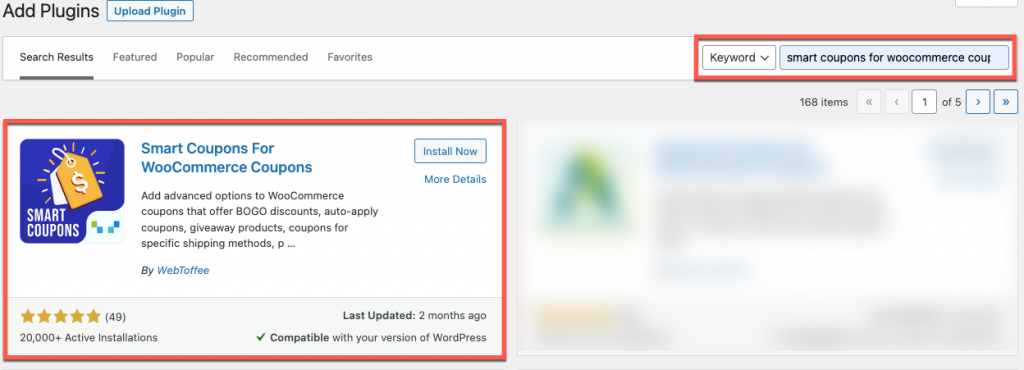
- Clique em Instalar agora e depois em Ativar para ativar o plugin.
Isso adicionará funcionalidades de cupom adicionais à sua plataforma WooCommerce.
Etapa 2: criar um cupom utilizável de uso único
Agora que cobrimos a instalação do plugin, vamos passar para a criação do cupom.
- Vá para Marketing > Cupons > Adicionar cupom .
- Forneça um código de cupom ou gere um usando o gerador automático de código de cupom.
- No widget Dados do cupom , vá para a guia Geral e selecione um tipo de desconto e o valor do cupom. Como exemplo, vamos selecionar Desconto de produto fixo .
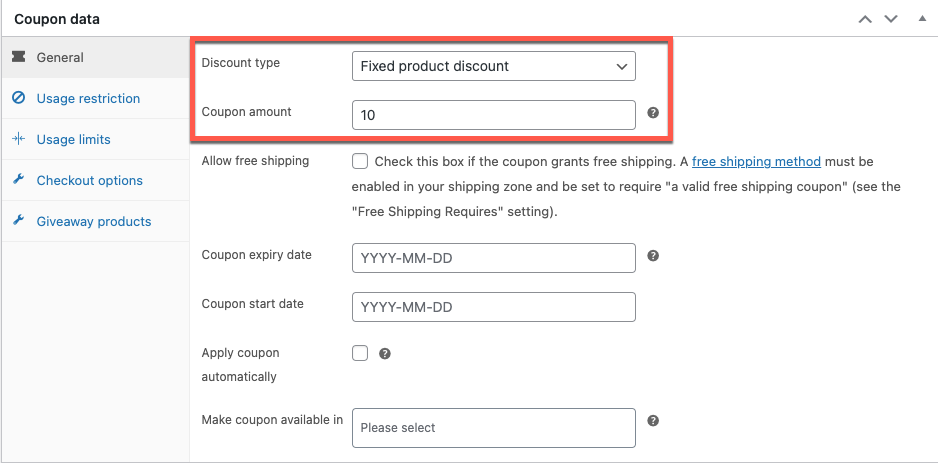
- Para limitar o número de vezes que o cupom pode ser usado, vamos para a guia Limites de uso .
- Como queremos que nossos clientes apliquem o cupom uma vez, insira 1 no campo correspondente ao Limite de uso por usuário .
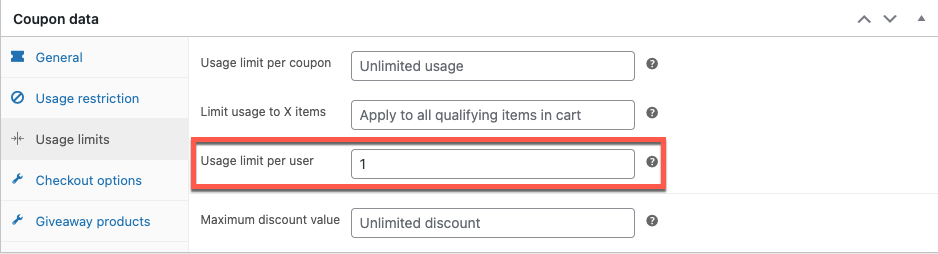
Isso cobrirá a seção de 'uso único' do cupom WooCommerce personalizado de uso único. Agora podemos passar a limitar a acessibilidade do cupom.
Antes, vamos dar uma olhada nos outros limites de uso disponíveis no plugin Smart Coupons for WooCommerce.
- Limite de uso por cupom : O cupom expirará se for aplicado aos clientes um determinado número de vezes.
- Limitar o uso a X itens : O produto fixo só será aplicado a um número X de produtos no carrinho do cliente.
- Valor máximo de desconto : o valor máximo de desconto que você está disposto a oferecer aos seus clientes.
Etapa 3: limitar a acessibilidade do cupom a usuários específicos
Agora temos que restringir o acesso ou a aplicação do cupom a outros usuários além dos obrigatórios.
Para permitir que apenas os usuários necessários usem o cupom,
- Vá para a guia Restrição de uso e role para baixo até E- mails permitidos .
- Especifique os endereços de e-mail dos clientes necessários no campo. Use vírgulas para separar cada entrada. Você também pode usar o asterisco curinga (*). Isso significa que para permitir todos os endereços de e-mail com @acme.com, adicione '*@acme.com' no campo.
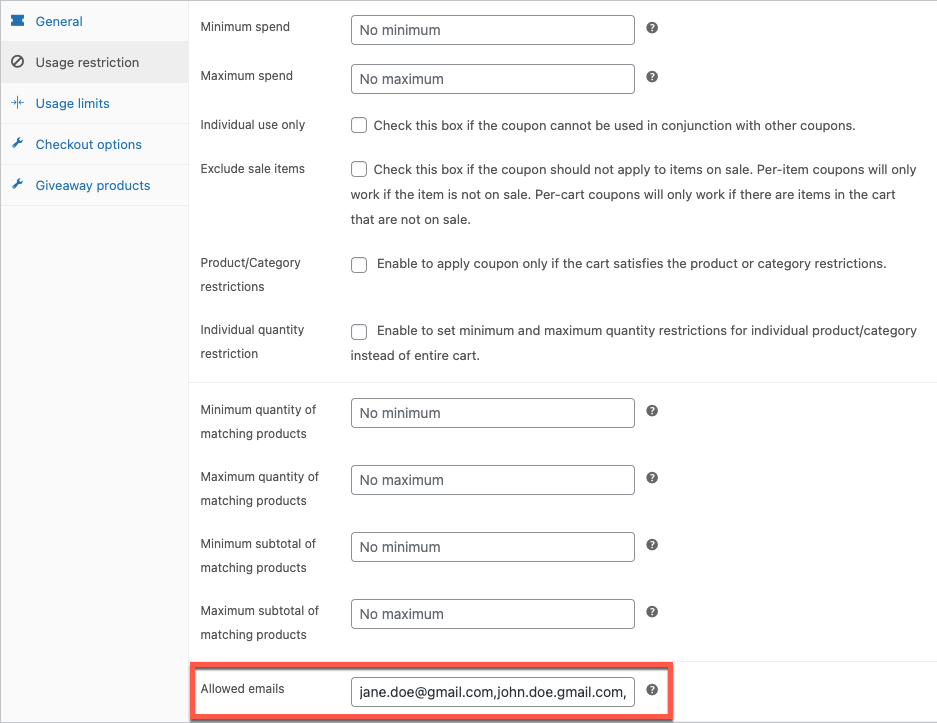
- Além disso, você pode restringir os usuários com base em sua função, se você quiser apenas permitir que os assinantes de sua loja acessem o cupom, vá para Opções de checkout > Funções aplicáveis e selecione assinantes.
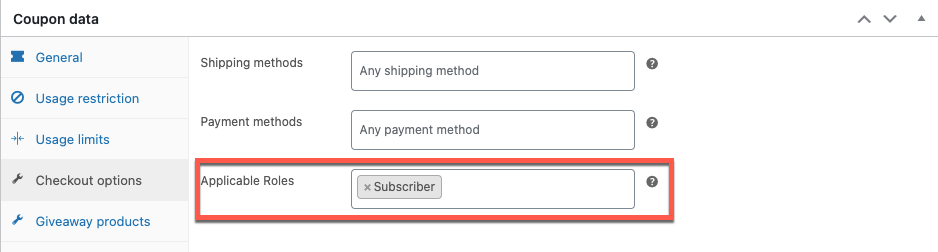
Agora você pode ir em frente e publicar o cupom. No entanto, se desejar, você pode adicionar personalizações adicionais ao seu cupom.

Etapa 4: personalização de cupom adicional
Algumas das opções de personalização de cupons mais necessárias são adicionadas abaixo.
Programar cupons
Se desejar que o cupom seja publicado apenas posteriormente, você pode agendá-lo em Dados do cupom > Geral .
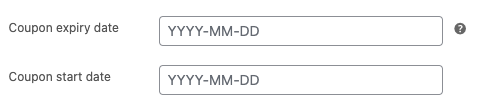
Cupons de aplicação automática
Cupons de aplicação automática adicionam cupons automaticamente ao carrinho quando o carrinho se torna elegível. Vá para Dados do cupom > Geral para ativar a aplicação automática do cupom.
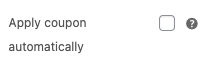
Restrições baseadas na quantidade do carrinho
Permita que o cupom seja aplicado somente se o carrinho satisfizer as condições definidas. Pode ser a faixa de preço de itens no carrinho, produtos específicos, produtos de categorias específicas, etc.
Você pode encontrar essas restrições em Dados do cupom > Restrição de uso .
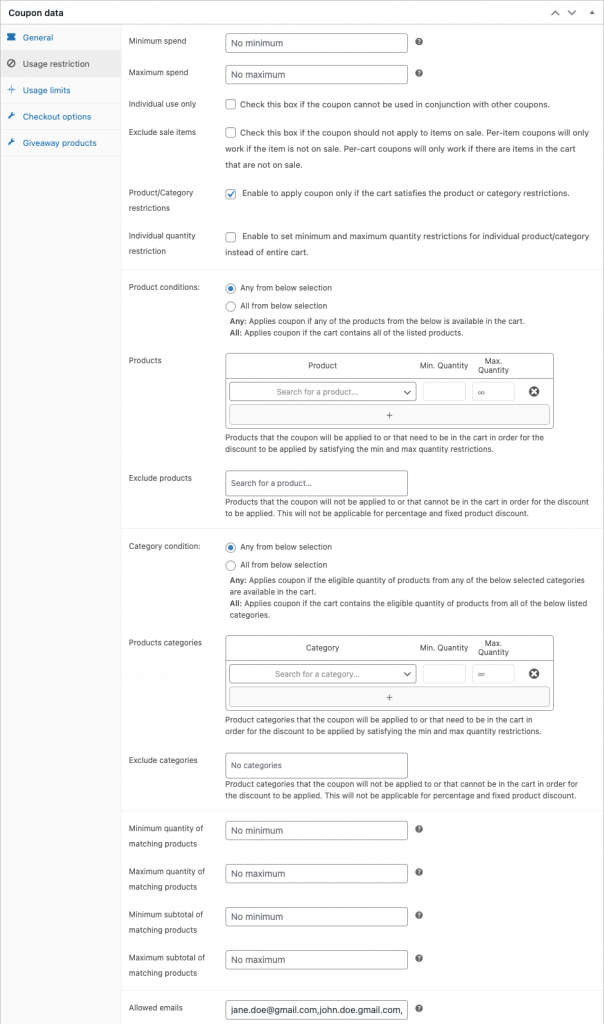
Sorteios
Outro recurso que o plugin Smart Coupons for WooCommerce oferece são os brindes. Se necessário, você pode selecionar qualquer item em sua loja para ser dado aos seus clientes gratuitamente como recompensa pela compra.
Para adicionar um brinde, acesse Dados do cupom > Produtos do sorteio .

Ao definir as configurações necessárias, publique o cupom.
Como isso vai funcionar?
Digamos que criamos um cupom de desconto WooCommerce de produto fixo de uso único que só pode ser acessado por usuários específicos na loja.
Os usuários permitidos podem aplicar o cupom se o carrinho satisfizer as outras condições configuradas.
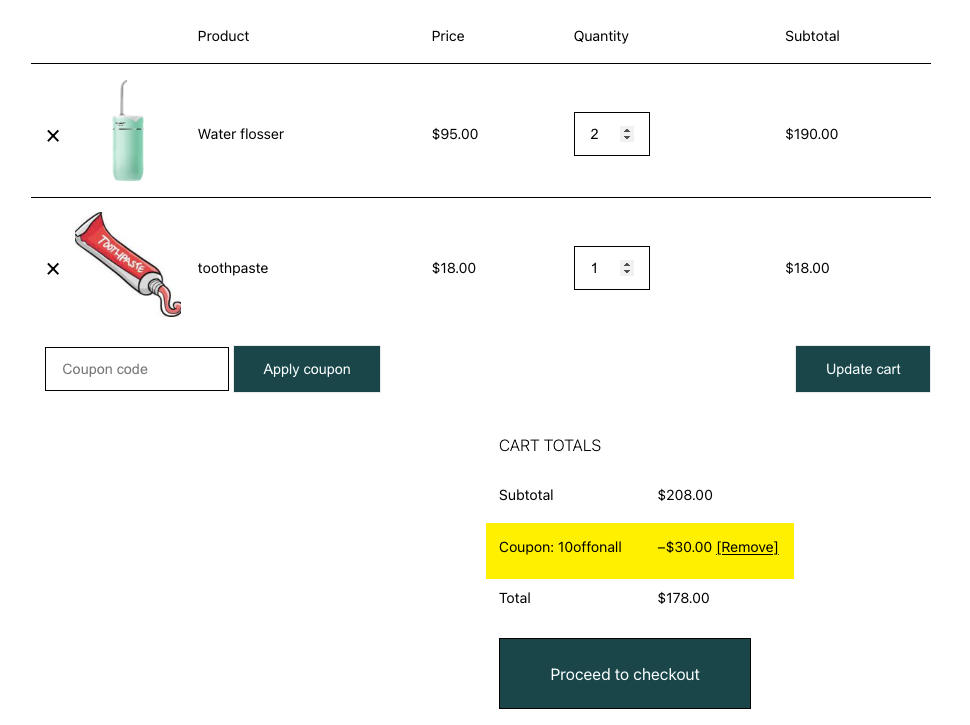
O cupom de desconto de produto fixo deduziu $ 10 de cada item da loja.
Recursos adicionais de cupons inteligentes para WooCommerce (Premium)
Este plugin de gerenciamento de cupons WooCommerce da WebToffee oferece vários recursos avançados necessários para configurar cupons adequados para todos os casos de uso.
O plugin está disponível em uma versão gratuita e premium. A versão gratuita facilita recursos de cupom adicionais que não estão disponíveis no WooCommerce. A versão premium abriga personalizações e recursos mais avançados que certamente atenderão a todos os requisitos de cupom.
Alguns dos principais recursos premium do plugin Smart Coupons for WooCommerce incluem,
- Cartões de presente
- Créditos da loja
- Ofertas BOGO
- Opções avançadas de sorteio
- Cupons de recuperação de abandono de carrinho
- Cupons de inscrição
- Cupons de desconto de compra enésima
- Cupons de URL e QR Code
- Geração de cupom em massa
- Banners de contagem regressiva de vendas
Conclusão
Oferecer descontos específicos ao cliente do WooCommerce e limitar o uso de cupons são excelentes soluções para a exploração descontrolada de descontos. Ele ajuda você a atender e recompensar os clientes certos no momento certo.
Você pode configurar qualquer tipo de restrição e configuração de cupom com o plugin Smart Coupons for WooCommerce. Confira o plugin e deixe-nos saber o que você pensa nos comentários.
